C'est super simple ! Téléchargement puis installation : je vous détaille ça...
Télécharger la dernière version de Chrome

La 1ère chose à faire, c'est évidemment de récupérer le programme d'installation de Google Chrome. C'est très simple et si vous ne l'avez pas encore fait, c'est détaillé dans ce guide : comment télécharger la dernière version de Chrome.
Pour gagner du temps, cliquez ici :
Installation
Ensuite, suivez les explications en fonction de l'appareil/système sur lequel vous souhaitez utiliser le navigateur web de Google : Windows, Mac, Linux, Android, iPhone ou iPad.
Voyez aussi les cas particuliers pour installer Chrome sans connexion Internet, sans navigateur.
On termine par les solutions à vos problèmes d'installation de Chrome.
Comment installer Google Chrome sur ordinateur PC Windows ?
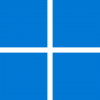
Vous pouvez installer Chrome sur PC fixe ou portable. Une fois que vous avez téléchargé le fichier d'installation ChromeSetup.exe, suivez ces étapes :
- Double-cliquez sur le fichier
ChromeSetup.exe - Selon vos permissions d'utilisateur Windows, il est possible qu'une fête s'affiche avec la question "Voulez-vous autoriser cette application à apporter des modification sur votre appareil ?". Si c'est le cas, cliquez sur Oui. Si besoin, demandez à un administrateur de le faire à votre place, avec son compte.
- Lancez Chrome pour la première fois afin de faire l'initialisation du navigateur
- Si on vous le propose, vous pouvez personnaliser Chrome :
- ajouter certaines applications Google dans les favoris de Chrome (Gmail, Maps, Actualités, Traduction, etc.)
- personnaliser l'apparence du navigateur en choisissant une image d'arrière-plan
- définir Chrome comme navigateur par défaut sur Windows
Chrome pour Windows est compatible avec les systèmes d'exploitation suivants : Windows 7, Windows 8, Windows 8.1, Windows 10, Windows 11 ou version ultérieure. Attention, Chrome n'est plus compatible avec Windows XP ou Windows Vista.
Voir aussi : comment faire la mise à jour de Chrome sur PC ?
Comment installer Google Chrome sur Mac ?

Une fois que vous avez téléchargé le fichier d'installation googlechrome.dmg, suivez ces étapes :
- Ouvrez le fichier
googlechrome.dmg(double-cliquez dessus) - Une fenêtre s'affiche avec le logo de Chrome Chrome. Faites-la glisser vers le dossier d'applications
- Tapez le mot de passe administrateur
- Ouvrez le Finder, regardez dans la barre latérale et cherchez le lien Éjecter à droite de "Google Chrome", cliquez sur Éjecter
- Ouvrez Chrome
Si vous n'avez pas les droits administrateur, lisez l'astuce plus loin dans la partie Questions-Réponses.
Chrome pour MacOS est disponible sur MacOS 10.15 (Catalina) ou version ultérieure.
Comment installer Google Chrome Linux sur Ubuntu ou Debian ?
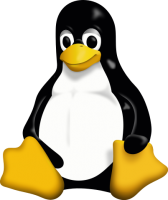
Le plus simple est de le faire depuis le terminal :
- Pour télécharger la dernière version stable de Chrome pour Linux, tapez
wget https://dl.google.com/linux/direct/google-chrome-stable_current_amd64.debpuis Entrée - Pour installer le paquet Chrome, tapez
sudo dpkg -i google-chrome-stable_current_amd64.debpuis Entrée - Pour ouvrir Chrome tapez
google-chromepuis Entrée
Chrome pour Linux est compatible avec les systèmes d'exploitation suivants (ou leur version ultérieure) :
- Ubuntu 18.04 64 bits
- Debian 10
- openSUSE 15.5
- Fedora Linux 39
Sans oublier qu'il faut un ordinateur avec processeur Intel Pentium 4 ou version ultérieure compatible avec SSE3
Comment installer l'app Google Chrome sur Android ?

C'est très simple :
- Allez sur le Google Play Store
- Cherchez l'application Chrome (ou allez ici directement)
- Appuyez sur Installer (et sur Accepter si on vous demande confirmation)
- Ouvrez l'application Chrome
Chrome pour Android est disponible sur les téléphones et les tablettes avec Android 8.0 (Oreo) ou version ultérieure.
Pour installer facilement Google Chrome sur votre tablette ou smartphone, découvrez l'application Chrome optimisée pour Android en quelques clics seulement.
Voir aussi : comment récupérer les favoris Chrome d'Android ?
Comment installer Chrome sur iPhone / iOS ?
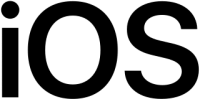
C'est très simple :
- Avec votre iPhone ou votre iPad, cherchez Chrome sur l'App Store d'Apple
- Appuyez sur Télécharger puis sur Installer
- Saisissez votre mot de passe Apple, puis appuyez sur OK.
- Ouvrez l'application Chrome depuis votre écran d'accueil
Chrome pour iOS est disponible sur iPhone, iPad et iPod Touch. Il faut le système iOS 15 ou version ultérieure, ainsi qu'une langue compatible avec l'App Store.
Comment installer Chrome sur ordinateur sans accès Internet ?
Vous pouvez installer Chrome sur un ordinateur qui n'a pas accès à Internet à condition d'avoir téléchargé avant un fichier d'installation spécial.
- Sur un autre ordinateur (avec accès Internet), téléchargez ici cette version spéciale "standalone" de Chrome
- Envoyez ce fichier sur l'ordinateur sans connexion Internet où vous souhaitez installer Chrome (vous pouvez par exemple le copier sur une clé USB)
- Ouvrez le fichier et suivez les instructions d'installation
Voir aussi : comment effacer mon historique Chrome
Comment installer Chrome sans navigateur ?
Si vous n'avez aucun navigateur installé sur votre ordinateur, voici ce qu'il faut faire pour installer Chrome dessus à l'aide de votre téléphone (smartphone) :
- Téléchargez la version ordinateur de l'installateur Chrome (version spéciale "standalone") en fonction de votre système :
- pour les versions récentes de Windows : version 64 bits
- pour les versions anciennes de Windows : version 32 bits
- Enregistrez ce fichier dans votre compte Google Drive
- Partagez par email un lien d'accès à ce fichier
- En ouvrant ce mail sur l'ordinateur où vous souhaitez installer Chrome, récupérez ce fichier (téléchargez-le)
- Ouvrez le fichier et suivez les instructions d'installation
Voir aussi : comment afficher l'URL en entier dans Chrome
Comment installer Google Chrome sur Windows 7 ?

Chrome n'est plus compatible avec Windows 7 ! Vous devez mettre à jour votre ordinateur et utiliser une version plus récente de Windows.
- Pour utiliser Chrome sous Windows avec un processeur Intel, il faut Windows 10 et versions ultérieures avec un processeur Intel Pentium 4 ou version ultérieure compatible avec SSE3
- Pour utiliser Chrome sous Windows avec un processeur ARM, il faut Windows 11 ou version ultérieure
Comment installer Google Chrome sur Windows 8 ou 8.1 ?
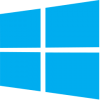
Vous ne pouvez pas utiliser Google Chrome sur Windows 8 ou Windows 8.1... Il faut passer à Windows 10 au moins (si votre processeur est Intel) ou Windows 11 au moins (avec un processeur ARM).
Comment installer Google Chrome sur Windows 10 ou 11 ?
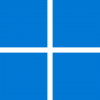
Pour installer Chrome sur Windows 10 ou 11, téléchargez le fichier d'installation ChromeSetup.exe puis suivez ces étapes :
- Double-cliquez sur le fichier
ChromeSetup.exe - Selon vos permissions d'utilisateur Windows, il est possible qu'une fête s'affiche avec la question "Voulez-vous autoriser cette application à apporter des modification sur votre appareil ?". Si c'est le cas, cliquez sur Oui. Si besoin, demandez à un administrateur de le faire à votre place, avec son compte.
- Lancez Chrome pour la première fois afin de faire l'initialisation du navigateur
- Une fenêtre Chrome s'ouvre pour personnaliser le browser :
- ajoutez certaines applications Google dans les favoris de Chrome (Gmail, Maps, Actualités, Traduction, etc.)
- personnalisez l'apparence du navigateur en choisissant une image d'arrière-plan
- définissez Chrome comme navigateur par défaut sur Windows
Attention, si votre ordinateur utilise un processeur Intel, il faut au minimum Windows 11 (Windows 10 n'est pas compatible).
Comment corriger les erreurs 1603 et 0x00000643 sous Windows ?
- Accédez ici au Support Microsoft
- Cliquez sur Télécharger
- Exécutez le programme
- Suivez les instructions pour résoudre le problème
Comment installer Chrome en mode S ?
Si vous obtenez le message "Impossible d'installer Chrome, car vous êtes en mode S", voici ce qu'il faut faire :
- Quittez le mode S (suivez ces instructions pour Windows 10 ou Windows 11)
- Téléchargez le fichier d'installation de Chrome
- Enregistrez le fichier puis double-cliquez dessus pour démarrer l'installation
A part quitter le mode S de Windows, la suite correspond donc au même process d'installation que d'habitude.
Comment installer Chrome avec le message d'erreur 0x80070070 sous Windows ?
Votre disque système est saturé (presque plein). Pour résoudre le problème, libérez de l'espace sur votre disque système, c'est-à-dire celui où Windows est installé (généralement c'est le disque C).
Mise à jour du navigateur Chrome
Peut-être que vous ne souhaitez pas installer Chrome mais simplement le mettre à jour ?
Pas de souci, on a décrit toutes les solutions simples et concrètes pour avoir la dernière version de Chrome et mettre à jour le logiciel ou l'application, sur ordinateur Windows et Mac, sur téléphone ou tablette Android et iOS…
Comment faire pour réinstaller Google Chrome ?
Sans surprise, pour réinstaller Chrome, il suffit de le désinstaller puis de suivre à nouveau les étapes d'installation.
Voir aussi : astuce pour supprimer le cache de Google Chrome
Autres questions-réponses
Après avoir téléchargé Chrome pour Mac et ouvert le fichier googlechrome.dmg, faites glisser l'icône Chrome sur le Bureau au lieu de le faire dans la fenêtre d'appplications
Si vous obtenez le message d'erreur "application ne peut pas s'exécuter sur votre PC", c'est sans doute que vous essayez d'installer la version 32 bits alors que votre version de Windows est en 64 bits (ou l'inverse). Le plus simple est de télécharger à nouveau Chrome.
Vous avez ce problème quand le message suivant apparait : "Pour contribuer à la Protection de votre PC, nous vous suggérons d'obtenir une application vérifiée provenant du Windows Store". Pour résoudre le problème, allez dans les paramètres de Windows 10 puis Applications > Applications et fonctionnalités. Dans la liste, choisissez "Afficher les recommandations de l'application". Puis recommencez l'installation de Chrome.
Le navigateur Chrome de Google est gratuit, donc c'est très simple : téléchargez le logiciel (ordinateur) ou l'appli (mobile) puis suivez les instructions d'installation.
Le fichier GoogleCrashHandler.exe a pour mission d'envoyer des informations sur votre navigateur s'il se bloque ou provoque des bugs avec d'autres applications Google. Pour bloquer l'exécution de GoogleCrashHandler.exe, désactivez l'option d'envoi des statistiques d'utilisation pour votre ordinateur (voir ici l'aide).
Ce n'est pas possible d'installer Chrome sur Windows Vista, cette version est trop ancienne. Vous devez mettre à jour Windows, ou bien installer un autre navigateur web.
Ce n'est pas possible d'installer Chrome sur Windows XP, cette version est trop ancienne. Vous devez mettre à jour Windows, ou bien installer un autre navigateur web.

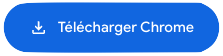
Laisser un commentaire